При воспроизведении фильма звук есть а видео нет. В чет может быть проблема?
mikef (20278)
21
6
21.04.2012 15:43
Ну, возможно, что просто на вашем компьютере нет нужных кодеков. Тогда для решения этой проблемы нужно установить вот этот пакет кодеков: http://soft.mydiv.net/win/download-K-Lite-Codec-Pack.html
и все должно будет нормально воспроизводиться.
Гость#19875
12
6
24.04.2012 15:51
mikef спасибо! ошибка устранилась
mikef (20278)
5
1
25.04.2012 12:29
Всегда пожалуйста) Рад, что смог помочь. Если впредь будут проблемы или ошибки в каких-либо программах, то пишите. Я постараюсь найти решение, если смогу конечно)
Гость#23044
3
2
05.08.2012 15:33
При восссспроизведении фильма идет звук,изображение,но на счетчике 0.
Гость#37042
6
3
27.03.2013 11:15
Помогите пожалуйста! Вот такая проблема,воспроизвожу любое видео,фильм,неважно,в разных проигрывателях,звук идёт,а картинки вообще нет,чёрный экран,что делать? Думала,проблема в вирусах,но нет,даже не знаю что и делать?? Очень нужна ваша помощь!!((((
HorrorTM (33423)
5
4
27.03.2013 18:03
Ответ на ваш вопрос содержится буквально в первом же посте данной темы. У вас на компьютере не хватает видеокодеков для воспроизведения фильмов (видео) различных форматов. Необходимо установить пакет K-Lite Codec Pack Full и все должно нормально воспроизводиться. Скачать пакет K-Lite Codec Pack Full можно по следующей ссылке: http://soft.
Alay#92525
3
28.02.2014 10:25
Не помогли ваши кодеки все что можно скачал не пашет видео что делать?
Гость#92843
4
1
04.03.2014 18:52
кодеки какие только не советовали,какие только ни скачивала.Все одно,не идет видео и все тут…Звук есть-видео нет…Хотя онлайн видео нормально пашут.
Sergio87 (19937)
2
05.03.2014 07:34
C каким форматом видео наблюдаются проблемы? Использование именно GOM Media Player‘а принципиально? Как насчёт других проигрывателей? Например, того же VLC Media Player.
леша#93358
2
11.03.2014 07:47
переставил все кодеки и дрова обновил все ровно не пашет что делать
Sergio87 (19937)
11.03.2014 18:09
Что именно у Вас не работает?
Петр#94050
1
1
19. 03.2014 18:30
03.2014 18:30
во всех проигрывателях звук есть изображения нетSergio87
Что именно у Вас не работает?
В ответ на сообщение от Sergio87 #93413
Sergio87 (19937)
3
1
20.03.2014 20:00
Очень странно. Попробуйте решить проблему глобально. Снесите все проигрыватели, кодеки, а также драйвера на видеокарту. Программы сносите в расширенном режиме при помощи утилиты Revo Uninstaller, драйвера вроде как тоже должны отображаться в списке установленных программ. Если нет, то просто в свойствах видеокарты на вкладке Драйвер найдите клавишу Удалить. Перезагрузите ПК. А теперь устанавливайте всё заново. Ставьте только самые последние версии. Начинайте с драйверов, затем K-Lite Codec Pack, и поставьте какой-нибудь один проигрыватель для начала (для видео я бы рекомендовал VLC Media Player).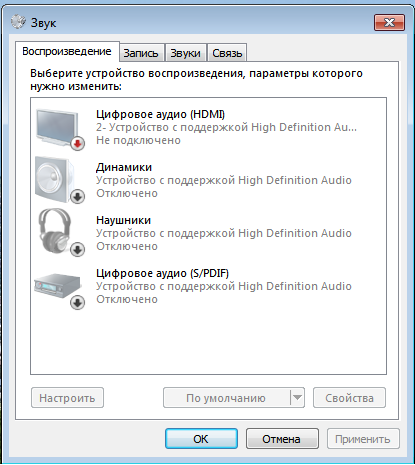
Гость#96890
2
15.04.2014 20:40
спасибо всё заработало
Гость#101523
1
14.06.2014 17:13
а какие драйвера???как называются?
ira#109780
1
24.09.2014 13:30
Скачала все что могла, а проблема осталась
Sergio87 (19937)
1
Драйвера на видеокарту. Модель устройства ищите в диспетчере устройств. Скачивайте с официального сайта производителя под конкретную модель и свою версию операционной системы.Гость
а какие драйвера???как называются?
В ответ на сообщение от Гость #101523
Sergio87 (19937)
1
1
25.09.2014 20:46
Уточните, что именно Вы скачивали и устанавливали.ira
Скачала все что могла, а проблема осталась
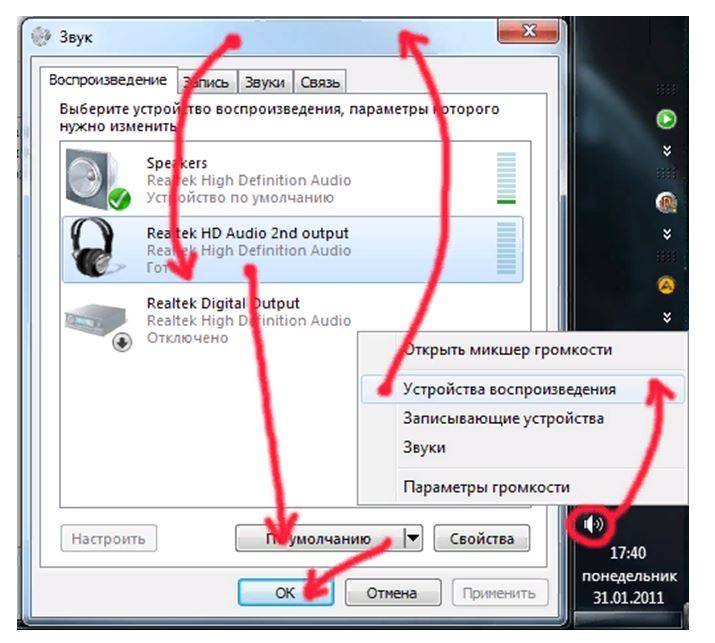 Всегда можно попробовать любой другой проигрыватель.
Всегда можно попробовать любой другой проигрыватель.В ответ на сообщение от ira #109780
kot#110854
06.10.2014 18:24
у меня на телефоне не воспроизводит видео а звук идет я установил мх плеер так только загруженные видео воспроизводит нормально с видео и звуком а в интернете все по старому кодек тоже устанавливал
Sergio87 (19937)
2
07.10.2014 19:36
Здесь важна модель Вашего телефона, под управлением какой операционной системы он работает. Возможно, будет необходимо установить мобильную версию Adobe Flash Player. Быть может, видео с некоторых сайтов Вы просто не сможете просматривать на своём устройстве. Возможно, установка другого браузера поможет решить проблему.
Andrej#114024
12.11.2014 16:52
samsung tab 2 7.0 при воспроизведении фильма идёт только звук , а картинки нет
Sergio87 (19937)
1
1
13.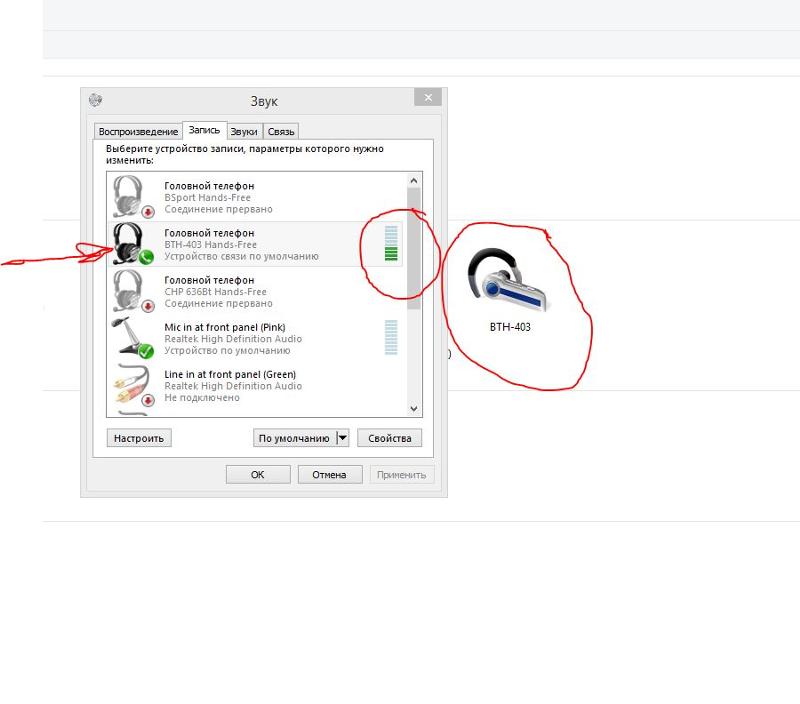
Каким проигрывателем воспроизводите? Также интересует подробная информация о файле фильма.
Гость#121018
2
02.02.2015 17:10
Привет.У меня возникла проблема.Пытаюсь воспроизвести видео через инет звук есть,а изображения нет,но это не на все видео распространяется.Обновил Flash Player-не помогло.Что делать?
Sergio87 (19937)
04.02.2015 09:09
Каким браузером пользуетесь? И с каких сайтов смотрите видео? Точнее, интересует, с какими возникают проблемы. Может быть, проблема связана с особенностями какого-нибудь плеера, реализованного на конкретном сайте.
Гость#122069
3
1
16.02.2015 10:42
Попробуйте пару раз повернуть видео и изображение вернеться
Не показывает видео на Андроид, что делать?
Достаточно распространенная проблема пользователей планшетов и телефонов на Google Android — невозможность просмотра видео онлайн, а также загруженных на телефон фильмов.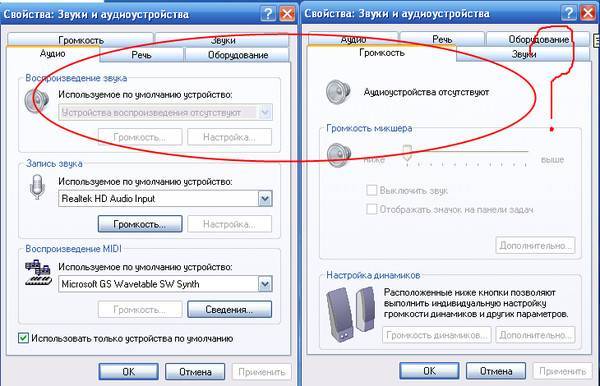
Некоторые из устройств могут воспроизводить большинство из форматов видео, в том числе и flash по умолчанию, для некоторых других требуется установка плагинов или отдельных проигрывателей. Иногда, чтобы исправить ситуацию, требуется выявить стороннее приложение, мешающее воспроизведению. Постараюсь рассмотреть все возможные случаи в этой инструкции (если первые способы не подходят, рекомендую обратить внимание и на все остальные, вполне вероятно, что они смогут помочь).
- Не показывает онлайн видео на Android в браузере
- Нет видео, черный экран со звуком на Android
- Не показывает скачанное видео или есть только звук
- Телефон не открывает видео в Галерее
- Другие причины и варианты решения
- Видео инструкция
Не воспроизводит онлайн видео на Андроиде
Первый из распространенных вариантов — проблемы с воспроизведением онлайн видео в браузере на Android. Большинство рекомендаций на эту тему сводятся к действиям с Flash Player, однако он почти нигде уже не используется для фильмов или других видео, вместо этого — видео HTML 5, а потому проблема и решение, как правило, в другом:
Большинство рекомендаций на эту тему сводятся к действиям с Flash Player, однако он почти нигде уже не используется для фильмов или других видео, вместо этого — видео HTML 5, а потому проблема и решение, как правило, в другом:
- Если у вас современный телефон с одной из новых версий Android 10, 8, 7, 6, а онлайн видео не воспроизводится в браузере, либо идет лишь звук и черный экран, для начала попробуйте уменьшить разрешение видео (если есть такая настройка в плеере). Если это не сработало, попробуйте отключить аппаратное ускорение видео в браузере. Например, в Google Chrome для этого нужно перейти на страницу chrome://flags (в Яндекс Браузере — browser://flags) в поле поиска ввести «hardware» и отключить (установить в «Disabled») параметры, связанные с hardware video decoding.
- В случае старых версий Android (до 4.4-5 включительно, хотя может сработать и на более новых), на которых давно не обновлялся встроенный браузер, попробуйте установить сторонний браузер новой версии, который все еще работает на этой версии ОС.
 Например, у многих видео исправно работает в Opera, UC Browser или Dolphin Browser (они, помимо HTML5 видео, поддерживают и Flash). Указанные браузеры доступны в Play Маркет или на сторонних сайтах, если официальный магазин приложений перестал работать на вашей версии Android (подробнее: Как скачать apk приложений Android).
Например, у многих видео исправно работает в Opera, UC Browser или Dolphin Browser (они, помимо HTML5 видео, поддерживают и Flash). Указанные браузеры доступны в Play Маркет или на сторонних сайтах, если официальный магазин приложений перестал работать на вашей версии Android (подробнее: Как скачать apk приложений Android). - Если у вас установлены какие-либо прокси, VPN, блокировщики рекламы и другие приложения, способные вмешиваться в работу сети и отображение сайтов, попробуйте удалить (или отключить их) и посмотреть, стало ли работать видео.
- В случае, если ваш Android телефон или планшет не показывает какое-то конкретное видео онлайн или лишь на одном сайте, а с остальными всё в порядке, вполне возможно, что проблема со стороны самого сайта и здесь вы что-то сделать не сможете.
Есть и еще один способ, если речь идет о Flash видео и сегодня он почти не применим — установить Adobe Flash Player на свой телефон. Однако, тут следует учесть тот момент, что Flash Player для Андроид, начиная с версии 4. 0 не поддерживается и в магазине Google Play Вы его не найдете (и обычно он не нужен для более новых версий). Способы установить флеш-плеер на новые версии ОС андроид, тем не менее, имеются — см. Как установить Flash плеер на Android.
0 не поддерживается и в магазине Google Play Вы его не найдете (и обычно он не нужен для более новых версий). Способы установить флеш-плеер на новые версии ОС андроид, тем не менее, имеются — см. Как установить Flash плеер на Android.
Если ни один из этих способов не решил проблему, а видео всё так же не показывается, далее описанные методы также могут оказаться полезными и сработать.
Нет видео (черный экран), но есть звук на Android
Если ни с того ни с сего у вас перестало воспроизводиться видео онлайн, в галерее (снятое на этот же телефон), YouTube, в проигрывателях медиа, но есть звук, но нет изображения, при этом ранее всё работало исправно, возможными причинами здесь могут быть (каждый пункт будет рассмотрен подробнее далее):
- Модификации отображения на экране (теплые цвета вечером, цветокоррекция и подобные).
- Наложения.
По первому пункту, если в последнее время вы:
- Устанавливали приложения с функциями изменения цветовой температуры (F.
 lux, Twilight и другие).
lux, Twilight и другие). - Включали встроенные функции для этого: например, функция Live Display в CyanogenMod (находится в настройках дисплея), Коррекция Цвета, Инверсия цветов или Высококонтрастный цвет (в Настройки — Специальные возможности), Ночной режим.
Попробуйте отключить эти функции или удалить приложение и посмотреть, стало ли показываться видео.
Аналогично с наложениями: те приложения, которые используют наложения в Android 6, 7 и 8 могут вызывать описываемые проблемы с показом видео (черный экран видео). К таким приложениям относятся некоторые блокировщики приложений, такие как CM Locker, некоторые приложения для оформления (добавляющие элементы управления поверх основного интерфейса Android) или родительского контроля. В Android 10 и 9 с такой причиной не сталкивался, но она не исключена. Если вы устанавливали такие приложения — попробуйте их удалить. Подробнее о том, какие это могут быть приложения: Обнаружены наложения на Android.
Если вы не знаете, производилась ли их установка, есть простой способ проверить: загрузите ваше Android устройство в безопасном режиме (при этом временно отключаются все сторонние приложения) и, если в данном случае видео показывается без проблем, дело явно в каком-то из сторонних приложений и задача — выявить его и отключить или удалить.
Не открывает фильм, звук есть а видео нет и другие проблемы с показом видео (загруженных фильмов) на Android смартфонах и планшетах
Еще одна проблема, на которую рискует наткнуться новый владелец Android-устройства — это невозможность воспроизвести видео в некоторых форматах — AVI (с определенными кодеками), MKV, FLV, MP4 (особенно с кодеком H.265) и другие. Речь именно о фильмах, загруженных откуда-то на устройство. Тут все достаточно просто. Так же, как и на обычном компьютере, на планшетах и телефонах Android для воспроизведения медиа контента используются соответствующие кодеки. При их отсутствии аудио и видео могут не воспроизводиться, а может проигрываться только что-то одно из общего потока: например, есть звук, но нет видео или наоборот.
Самый простой и быстрый способ заставить свой Android проигрывать все фильмы — скачать и установить сторонний плеер с широким набором кодеков и параметров воспроизведения (в частности, с возможностью включить и отключить аппаратное ускорение). Могу порекомендовать два таких плеера — VLC и MX Player, которые можно скачать бесплатно в Play Маркет.
Могу порекомендовать два таких плеера — VLC и MX Player, которые можно скачать бесплатно в Play Маркет.
Первый из проигрывателей — VLC, доступный для загрузки здесь: https://play.google.com/store/apps/details?id=org.videolan.vlc
После установки плеера, просто попробуйте запустить любое видео, с показом которого были проблемы. Если оно всё так же не воспроизводится, зайдите в настройки VLC и в разделе «Аппаратное ускорение» попробуйте включить или отключить аппаратное декодирование видео, а затем перезапустить воспроизведение.
MX Player — еще один популярный проигрыватель, один из самых всеядных и удобных для данной мобильной операционной системы. Чтобы все работало наилучшим образом, выполните следующие действия:
- Найдите MX Player в магазине приложений Google, скачайте, установите и запустите приложение.
- Зайдите в настройки приложения, откройте пункт «Декодер».
- Отметьте галочками «HW+ декодер», в первом и во втором пункте (для локальных и сетевых файлов).

- Для большинства современных устройств эти настройки являются оптимальными и загрузка дополнительных кодеков не нужна. Однако Вы можете установить дополнительные кодеки для MX Player, для чего пролистайте страницу настроек декодера в плеере до самого конца и обратите внимание на то, какую версию кодеков Вам рекомендуется скачать, например ARMv7 NEON. После этого зайдите в Google Play и с помощью поиска найдите соответствующие кодеки, т.е. введите в поиск «MX Player ARMv7 NEON», в данном случае. Установите кодеки, полностью закройте, а после этого снова запустите проигрыватель.
- Если с включенным HW+ декодером видео не воспроизводится, попробуйте отключить его и вместо этого включить сначала просто HW декодер, а затем, если не сработает — SW декодер там же, в настройках.
Телефон не открывает видео в Галерее или Google Фото
Еще одна распространенная ситуация — Android телефон не открывает видео в Галерее (или открывает без изображения), причем даже если это видео было снято на этот же телефон. Здесь возможны следующие варианты решения:
Здесь возможны следующие варианты решения:
- Зайдите в Настройки — Приложения (или Настройки — Приложения и уведомления — Показать все приложения), откройте меню вверху справа и сбросьте настройки приложений, после чего попробуйте снова запустить видео из Галереи, а если появится запрос о том, какой программой открыть видео, выберите какой-то видеоплеер (например, встроенное приложение Видео на Samsung Galaxy, упомянутый плеер VLC и подобные).
- При воспроизведении видео в Галерее попробуйте нажать по кнопке меню (точки справа вверху) и проверьте, есть ли там пункт для выбора приложения, с помощью которого выполнять воспроизведение. Если есть, попробуйте в качестве него выбрать другой проигрыватель. То же самое может быть актуально для приложения Google Фото:
Дополнительные причины того, что Android не показывает видео и способы исправить это
В завершение, несколько редких, но иногда встречающихся вариантов причин того, что видео не воспроизводится, если способы, описанные выше, не помогли.
- Если у вас Android 5 или 5.1 и не показывает видео онлайн, попробуйте включить режим разработчика, а затем в меню режима разработчика переключить потоковый проигрыватель NUPlayer на AwesomePlayer или наоборот при наличии такого пункта.
- Для старых устройств на процессорах MTK, а также для некоторых новых самых дешевых телефонов с китайскими процессорами могут быть ограничения на разрешение и форматы видео, некоторые они просто не могут воспроизводить (при этом звук может быть).
- Если вы ранее включали режим разработчика Android, попробуйте отключить его.
- При условии, что проблема проявляется лишь в каком-то одном приложении, например, YouTube, попробуйте зайти в Настройки — Приложения, найти это приложение, а затем очистить его кэш и данные (кнопки очистки могут находится в подразделе «Хранилище» в последних версиях Android 10 и 9). Если это не помогло, попробуйте удалить и заново установить, а для встроенных приложений — отключить, согласиться на удаление обновлений и проверить, стало ли работать видео.

- В случае, если видео начинает проигрываться нормально, но в какой-то момент появляются проблемы (особенно касается онлайн видео), причиной может быть заполнение оперативной памяти или внутреннего хранилища телефона во время проигрывания. Оценить свободное место можно в различных приложения, например, в CPU-Z.
- По некоторым отзывам, отключение встроенного приложения Google Фото может мешать воспроизведению видео, также на старых телефонах, где было предустановлено приложение Google+ иногда срабатывало его отключение или удаление его обновлений.
Видео инструкция с возможными решениями проблемы
На этом все — для тех случаев, когда на Андроиде не показывает видео, будь то онлайн видео на сайтах или же локальные файлы, этих способов, как правило, оказывается достаточно. Если вдруг не оказалось — задайте вопрос в комментариях, я постараюсь оперативно ответить.
remontka.pro в Телеграм | Способы подписки
Экран телевизора становится черным, но звук все еще работает
- Неисправность подсветки
- Неисправность сканера изображения (T-CON)
- Ошибки прошивки материнской платы
Мы можем решить эту проблему у вас дома или в нашем магазине всего за 80 долларов.
Экран телевизора черный
У вас проблемы с телевизором? Оставь свои заботы! Проверьте соответствие условиям гарантии и не стесняйтесь звонить в сервисный центр TUSA, чтобы заказать обслуживание на дому в тот же день. Гарантия 180 дней!
Предлагаем в NY и NJ качественный ремонт телевизоров любых производителей и марок: SAMSUNG, LG, NEC, ACER, PHILIPS, BENQ, SONY, TOSHIBA, VIEWSONIC.
Различные типы телевизоров: LCD, Plasma, LED, OLED, Smart TV, 8K, 4K, QLED.
Размер экрана от 32 до 110 дюймов.
Спектр наших услуг:
- Диагностика ТВ (Бесплатная оценка при любом заказе)
- Ремонт повреждения платы блока питания,
- Ремонт неисправности подсветки и инвертора напряжения
- Устранение неисправности платы управления с процессором
- Решение проблемы механических повреждений матрицы
- Попадание воды или других жидкостей и посторонних предметов в устройство
Предлагаем вам вооружиться базовыми знаниями об основных неисправностях, которые иногда возникают при эксплуатации вашего телевизора.
Экран телевизора черный и устройство вообще не подает признаков жизни при включении
Иногда получается так, что при нажатии кнопки питания на телевизоре не появляется изображение и звук. Первое, что вы должны определить, является ли это проблемой телевизора или проблемы с питанием. Чтобы проверить, подается ли питание на телевизор, отсоедините шнур питания от задней панели телевизора или сетевой розетки. Пока он отключен, отключите все внешние устройства от телевизора.
Удерживайте нажатой кнопку питания на телевизоре несколько секунд. Снова подключите шнур питания. Затем, когда вы нажимаете кнопку питания, посмотрите на светодиодный индикатор питания. Если он вообще не загорается, отсоедините шнур питания от телевизора и сетевой розетки, а затем надежно и плотно подключите его снова.
Убедитесь, что сетевой фильтр или удлинитель включены, если шнур питания эти устройства. Если экран телевизора черный, подключите другое устройство к розетке, чтобы проверить, получает ли это устройство питание от розетки.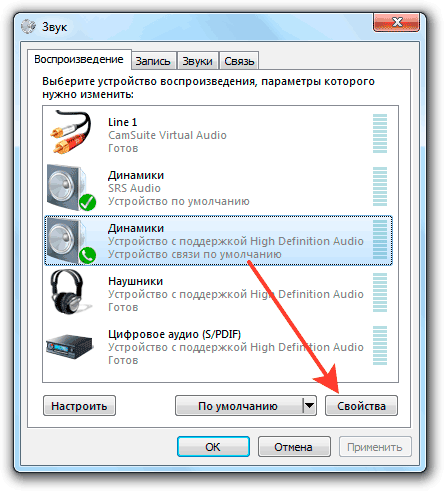 Если на розетку подается питание, это означает, что ваш телевизор включается, и проблема с изображением должна быть устранена. Вам необходимо позвонить в сервисный центр TUSA, и наш специалист в ближайшее время оживит ваш телевизор.
Если на розетку подается питание, это означает, что ваш телевизор включается, и проблема с изображением должна быть устранена. Вам необходимо позвонить в сервисный центр TUSA, и наш специалист в ближайшее время оживит ваш телевизор.
Телевизор включен, но экран телевизора становится черным и нет звука
Существует множество возможных проблем, если ваш телевизор включен, но экран телевизора становится черным и нет звука. Все, что вы можете сделать в этом случае дома, это сбросить телевизор к заводским настройкам. Эта процедура описана в руководстве пользователя вашего телевизора.
Обычно причиной неисправности является:
- проблема во внутреннем блоке питания, который не выдает все стандартные рабочие напряжения
- неисправная плата привода
- проблема в прошивке
- проблема в материнке, а именно в микросхемах управления и т.д.
Ремонт компонентов возможен только в сервисном центре TUSA, где хорошо обученные специалисты вооружены сложным электронным диагностическим и ремонтным оборудованием.
Экран телевизора становится черным, но звук все еще работает, когда телевизор включен
Чтобы еще раз проверить эту ошибку, нажмите кнопку МЕНЮ, установленную на телевизоре, чтобы увидеть, появляется ли МЕНЮ телевизора на экране. В случае появления МЕНЮ , убедитесь, что все видеосоединения надежно защищены и соответствуют разъемам на телевизоре. Если результат отрицательный, вы можете вызвать МЕНЮ, чтобы сбросить телевизор к заводским настройкам по умолчанию.
Чтобы сбросить все настройки до значений по умолчанию:
- Нажмите кнопку «МЕНЮ» на пульте дистанционного управления, чтобы открыть МЕНЮ.
- В меню НАСТРОЙКА выберите УСТАНОВКА и нажмите «ВВОД».
Появится новый набор значков меню установки.
- Откройте меню СОСТОЯНИЕ СИСТЕМЫ, выделите ИНФОРМАЦИЯ О СИСТЕМЕ и нажмите «ВВОД».
- Нажмите стрелку ВЛЕВО или ВПРАВО, чтобы прокрутить строку меню и выбрать ЗАВОДСКИЕ НАСТРОЙКИ ПО УМОЛЧАНИЮ.
- Введите свой PIN-код (или 0000, если PIN-код не был установлен).

- Выделите YES и нажмите «ENTER». Телевизор автоматически выключится через несколько секунд. После того, как телевизор выключится, отсоедините кабель питания телевизора, а затем снова подключите его, чтобы завершить процесс сброса.
- Если МЕНЮ не появляется на экране, попробуйте перезагрузить телевизор, отключив шнур питания не менее чем на 3 минуты.
Если ни один из вышеперечисленных шагов не решил проблему с телевизором, вы можете получить срочную помощь в решении этой проблемы, обратившись в сервисный центр TUSA.
Экран телевизора затемняется до черного цвета
Иногда при просмотре телевизора возникают неприятные ситуации, когда экран телевизора затемняется до черного цвета. То есть экран телевизора в случайное время становится черным и кажется выключенным, но звук есть, а индикатор питания все еще горит. Процедура устранения неполадок может различаться для разных марок телевизоров, но, как правило, она работает одинаково для устранения проблемы и выглядит следующим образом:
- Убедитесь, что РЕЖИМ ЭНЕРГОСБЕРЕЖЕНИЯ/ЭНЕРГОСБЕРЕЖЕНИЯ установлен на ВЫКЛ.
 Некоторые телевизоры выключают экран, но продолжают воспроизводить звук.
Некоторые телевизоры выключают экран, но продолжают воспроизводить звук. - Если ТАЙМЕР СНА был включен по ошибке, выключите его. Таймер сна иногда можно случайно нажать на пульте дистанционного управления, и телевизор выключится.
- Убедитесь, что режим STORE MODE/DEMO MODE не включен. Режим сохранения или демонстрационный режим является заводской настройкой, используемой для отображения или демонстрации.
- Используйте другой порт HDMI для используемого устройства. Отключите HDMI от одного входа и подключите его к другому входу, чтобы проверить, неисправен ли порт. Проверка и повторное подключение кабеля HDMI на задней панели телевизора вместе с переключением входов на BLU-RAY и CABLE может привести к ожидаемому положительному результату.
- Подключите другое устройство к телевизору или то же устройство к другому телевизору. Используемое устройство (например, Blu-Ray/CABLE BOX) может вызвать проблему с черным экраном.
- Выключите используемое устройство (например, Blu-Ray/CABLE BOX), а затем снова включите его.
 Устройство, которое вы используете, может иметь временную неисправность, и его необходимо сбросить.
Устройство, которое вы используете, может иметь временную неисправность, и его необходимо сбросить. - Скрытая неисправность в кабеле HDMI — замените его новым высокоскоростным кабелем HDMI 2.0. Замените кабель HDMI, так как он может иметь короткое замыкание или другой дефект, который вызывает проблему с черным экраном.
- Отключите телевизор от сети на 5 минут, чтобы попытаться выполнить сброс. Отключение телевизора от сети перезагрузит телевизор и устранит все временные проблемы.
- Сброс настроек телевизора для решения проблемы. Зайдите в МЕНЮ и найдите FACTORY RESET. Вы потеряете все сохраненные настройки изображения.
- Загрузите новое обновление ПО/прошивки. Текущая прошивка может иметь проблемы и нуждается в обновлении. МЕНЮ – ПРОШИВКА.
Простое решение проблемы отсутствия изображения на телевизоре Insignia — автоматизируйте свою жизнь
Звук, но нет изображения на телевизоре Insignia может быть неприятной проблемой, но есть несколько простых шагов по устранению неполадок, которые могут помочь решить эту проблему.
Сначала проверьте источник входного сигнала, чтобы убедиться, что телевизор настроен на правильный источник. Затем проверьте все кабели и соединения, чтобы убедиться, что они надежно закреплены и не ослаблены. Если проблема не устранена, рассмотрите возможность сброса телевизора до заводских настроек.
Убедитесь, что прошивка телевизора обновлена. Если ни один из этих шагов не работает, это может быть проблема с оборудованием, и телевизор необходимо отремонтировать или заменить. В случае каких-либо сомнений обратитесь к руководству пользователя телевизора или обратитесь в службу поддержки клиентов Insignia для получения дополнительной помощи.
Содержание страницы
Почему экран моего телевизора Insignia черный?
Экран телевизора Insignia, черныйСуществует несколько причин, по которым телевизор Insignia может издавать звук, но не воспроизводит изображение. Возможные причины:
| Проблема с источником входного сигнала | Телевизор может быть настроен на неправильный источник входного сигнала, из-за чего изображение не отображается.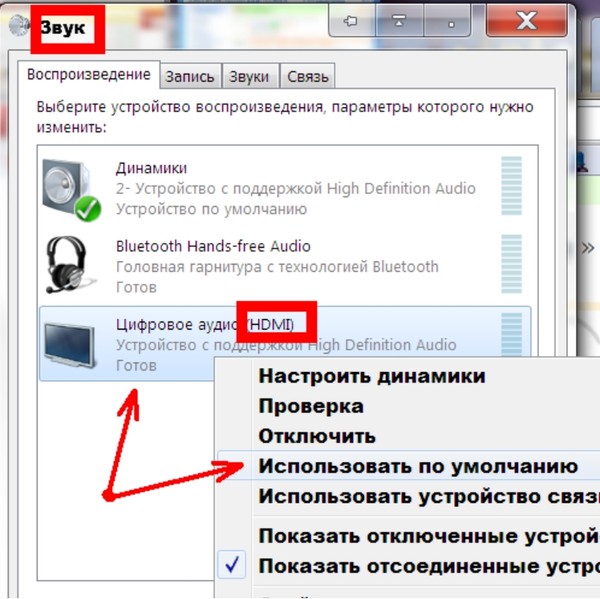 |
| Ослабленные или отсоединенные кабели | Убедитесь, что все кабели, включая кабели HDMI, AV и кабели питания, надежно подключены и не ослаблены. |
| Проблема с микропрограммой | Если микропрограмма телевизора устарела, это может привести к неправильному отображению изображения. |
| Аппаратный сбой | Неисправный компонент, такой как материнская плата телевизора, подсветка или плата T-con, может привести к тому, что изображение не будет отображаться. |
| Блок питания | Проблема с блоком питания телевизора может привести к невозможности отображения изображения. |
Важно отметить, что это общие причины проблемы, и профессионал должен провести правильную диагностику, чтобы определить проблему. Всегда полезно ознакомиться с руководством пользователя телевизора или обратиться в службу поддержки клиентов Insignia для получения дополнительной помощи.
Как починить телевизор Insignia с черным экраном?
Как отремонтировать телевизор Insignia с черным экраном?Если у вашего телевизора Insignia черный экран, попробуйте устранить неполадки, выполнив несколько действий:
Перезапустите телевизор
Если у вашего телевизора Insignia черный экран, первое, что вы можете попробовать, это перезапустить телевизор. Это часто может исправить простые проблемы с программным обеспечением, которые могут быть причиной проблемы.
Чтобы перезапустить телевизор, отключите его от источника питания на несколько минут. Затем снова подключите его и включите.
Если проблема не устранена, попробуйте изменить источник входного сигнала, чтобы узнать, связан ли черный экран с одним входом или это общая проблема. Если черный экран вызван неисправным аппаратным компонентом, может потребоваться обслуживание телевизора профессионалом.
Если черный экран вызван неисправным аппаратным компонентом, может потребоваться обслуживание телевизора профессионалом.
Если на телевизор все еще распространяется гарантия, обратитесь за помощью к производителю. В противном случае вы можете отнести его в местную мастерскую по ремонту телевизоров для диагностики и ремонта.
Замените батарейки в пульте
Замените батарейки в пультеДругой возможной причиной появления черного экрана на телевизоре Insignia является неисправный пульт ДУ. Если батареи вашего пульта разряжены или разряжены, это может помешать включению телевизора или ответу на команды. Чтобы решить эту проблему, попробуйте заменить батарейки в пульте дистанционного управления.
Если вы не знаете, как открыть пульт или какой тип батарей использовать, обратитесь к руководству пользователя пульта или на веб-сайт Insignia для получения инструкций. После замены батареек попробуйте включить телевизор с помощью пульта дистанционного управления.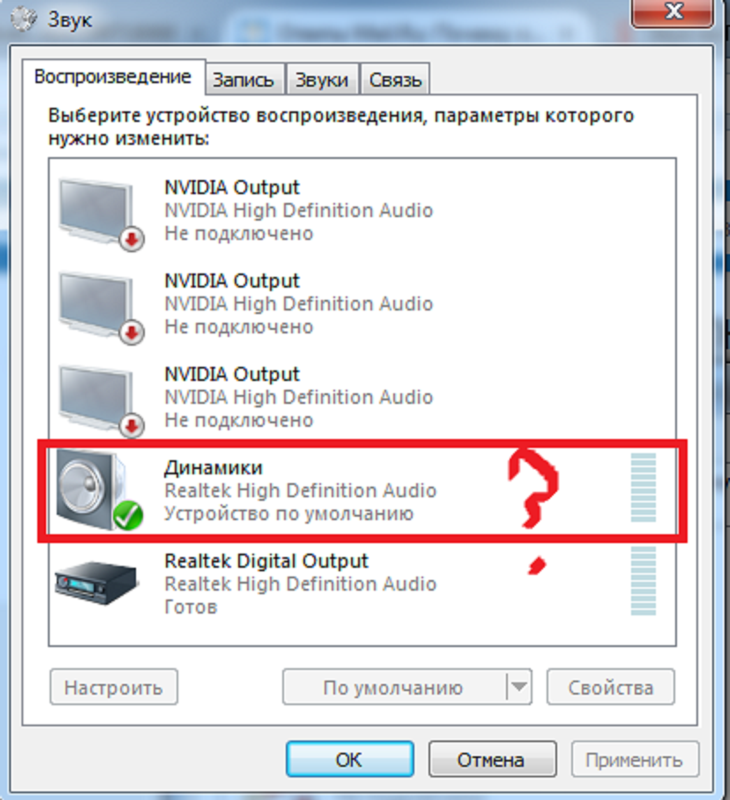
Если телевизор отвечает и проблема с черным экраном решена, значит проблема была в батарейках пульта.
Сброс настроек пульта ДУ телевизора
Еще один шаг по устранению неполадок, который следует предпринять, когда на телевизоре Insignia черный экран, — это сброс настроек пульта ДУ телевизора. Это может помочь, если пульт не отвечает или если телевизор не отвечает на команды пульта. Чтобы перезагрузить пульт, найдите кнопку сброса на задней или нижней части пульта.
Используйте скрепку или аналогичный предмет, чтобы нажать и удерживать кнопку сброса в течение 10-15 секунд. Отпустите кнопку, и пульт перезагрузится. Затем попробуйте снова включить телевизор с помощью пульта дистанционного управления.
Если это не сработает, вы также можете попробовать сбросить настройки самого телевизора, отключив его от источника питания на несколько минут, а затем снова подключив и включив.
Открытие и очистка пульта телевизора
Очистите пульт в случае наличия внутри него частиц грязи Если у вашего телевизора Insignia черный экран и пульт дистанционного управления не отвечает, попробуйте один из способов устранения неполадок — открыть и очистить пульт. Иногда пыль, грязь и другой мусор могут скапливаться в пульте дистанционного управления, что приводит к его неисправности.
Иногда пыль, грязь и другой мусор могут скапливаться в пульте дистанционного управления, что приводит к его неисправности.
Чтобы открыть пульт, найдите винты или защелки, которые скрепляют его, и удалите их с помощью отвертки или подобного инструмента. Когда пульт открыт, используйте мягкую щетку или сжатый воздух, чтобы очистить его от грязи и мусора. Перед очисткой пульта обязательно извлеките все батарейки.
Закончив очистку, соберите пульт и попробуйте включить им телевизор. Если проблема решена, то, скорее всего, она была вызвана грязью или мусором в пульте дистанционного управления.
Подключение телевизора к новому источнику питания
Если у вашего телевизора Insignia черный экран, попробуйте еще один способ устранения неполадок — подключить телевизор к другой розетке. Это может помочь, если проблема вызвана неисправной розеткой или скачком напряжения.
Для начала отключите телевизор от электрической розетки и подключите его к другой розетке в той же комнате.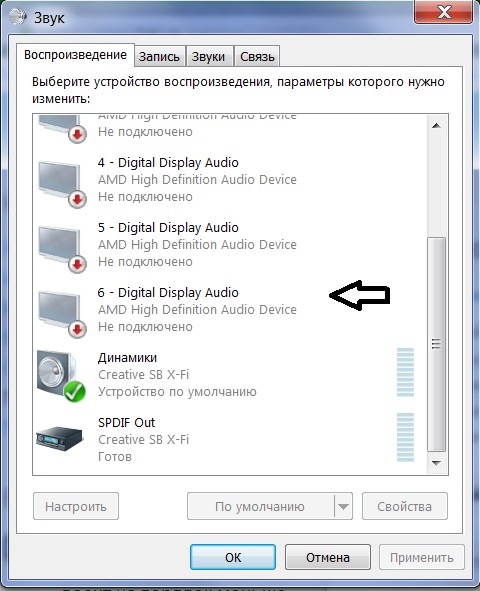
Убедитесь, что новая розетка работает правильно, подключив другое устройство, например лампу, и включив его. Если телевизор включается и проблема с черным экраном решена, значит проблема была в родной розетке.
Если проблема не устранена, возможно, вам придется попробовать другие шаги по устранению неполадок или рассмотреть возможность обслуживания телевизора профессионалом. Всегда рекомендуется использовать сетевой фильтр для защиты телевизора от скачков напряжения, которые могут привести к повреждению телевизора.
Проверьте кабель питания
Проверьте кабель питания.Поврежденный кабель питания может помешать включению телевизора или вызвать неправильное отображение изображения. Начните с:
- Отключение кабеля питания от телевизора и розетки .
- Осмотрите его на наличие повреждений, таких как перетертые провода, погнутые или сломанные разъемы и т. д.
- Если вы обнаружите какие-либо повреждения, лучше всего заменить кабель питания.

- Если с кабелем все в порядке, снова подключите его и попробуйте включить телевизор.
- Если проблема не устранена, возможно, вам придется попробовать другие шаги по устранению неполадок или рассмотреть возможность обслуживания телевизора профессионалом.
Также рекомендуется проверить мощность розетки, подключив другое устройство и убедившись, что оно работает правильно.
Проверьте порт и кабель HDMI
Если у вашего телевизора Insignia черный экран, попробуйте проверить порт и кабель HDMI. Поврежденный кабель или порт HDMI может помешать телевизору отображать изображение.
Сначала отсоедините кабель HDMI от телевизора и устройства, к которому он подключен (например, приставки кабельного телевидения или игровой консоли), и осмотрите его на наличие повреждений, таких как изношенные провода, погнутые или сломанные разъемы и т. д.
Если Если вы обнаружите какое-либо повреждение, лучше всего заменить кабель HDMI.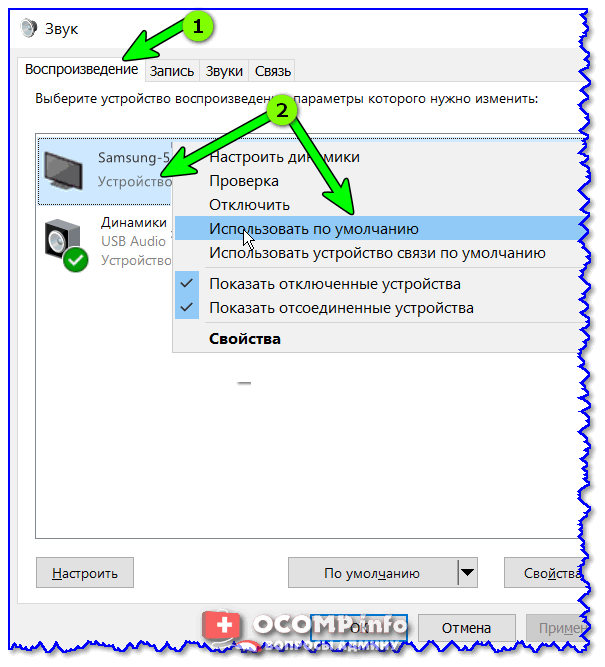 Затем осмотрите порт HDMI на телевизоре и убедитесь, что соединение не блокируется пылью или мусором. Если все в порядке, снова подключите кабель HDMI и попробуйте включить телевизор.
Затем осмотрите порт HDMI на телевизоре и убедитесь, что соединение не блокируется пылью или мусором. Если все в порядке, снова подключите кабель HDMI и попробуйте включить телевизор.
Выполнить сброс настроек
Принудительный сброс к заводским настройкам может помочь, если проблема вызвана ошибкой программного обеспечения или настроек. Принудительный сброс к заводским настройкам удалит все настройки вашего телевизора и восстановит исходные заводские настройки.
Чтобы выполнить принудительный сброс настроек, найдите кнопку сброса на задней панели телевизора. С помощью скрепки или подобного предмета нажмите и удерживайте кнопку сброса в течение 10-15 секунд. Когда вы отпустите кнопку, телевизор перезагрузится.
Телевизор выключится, а затем снова включится. Имейте в виду, что это удалит все настройки вашего телевизора, и вам придется настраивать его снова.
Проверьте подсветку телевизора на наличие дефектов
Попробуйте проверить, не неисправна ли подсветка телевизора.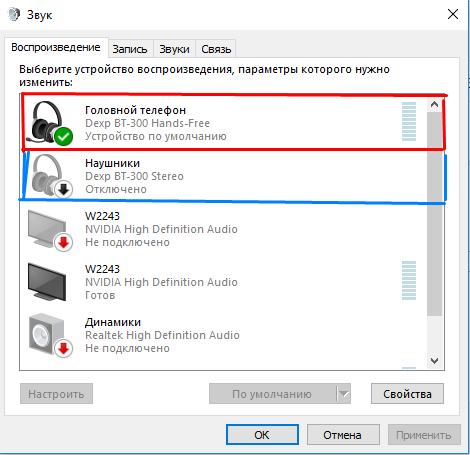 Неисправная подсветка может привести к тому, что изображение будет отображаться неправильно или вообще не отображаться. Чтобы проверить, не неисправна ли подсветка, попробуйте посмотреть, видны ли вообще какие-либо изображения.
Неисправная подсветка может привести к тому, что изображение будет отображаться неправильно или вообще не отображаться. Чтобы проверить, не неисправна ли подсветка, попробуйте посмотреть, видны ли вообще какие-либо изображения.
Если вы едва видите изображение или видите его только в полной темноте, вероятно, проблема связана с подсветкой. В этом случае желательно, чтобы телевизор обслуживал специалист. Телевизионный мастер сможет диагностировать и устранить проблему.
Если проблема не в подсветке, возможно, вам придется попробовать другие шаги по устранению неполадок или рассмотреть другие возможные причины черного экрана.
Прогрев телевизора с помощью вентиляционного отверстия
Иногда из-за холодного телевизора изображение может отображаться неправильно или вообще не отображаться. Чтобы нагреть телевизор, можно использовать фен на слабом огне, чтобы направить теплый воздух на вентиляционное отверстие на задней панели телевизора в течение нескольких минут.
Это поможет разморозить все замерзшие части и восстановить правильную работу телевизора. Важно отметить, что вы должны быть осторожны, чтобы не перегреть телевизор и не направлять теплый воздух прямо на какие-либо чувствительные детали, такие как конденсаторы или другие электронные компоненты.
Замена неисправных конденсаторов
Конденсаторы — это электронные компоненты, которые накапливают и выделяют электрическую энергию и часто используются для сглаживания колебаний напряжения.
Неисправный конденсатор может привести к тому, что телевизор выйдет из строя или вообще не включится. Чтобы проверить неисправные конденсаторы, вам нужно открыть телевизор и визуально осмотреть конденсаторы на наличие признаков утечки или вздутия. Если вы обнаружите какие-либо неисправные конденсаторы, лучше всего, чтобы их заменил профессиональный специалист по телевизору.
Замена конденсаторов требует технических знаний и опыта, не рекомендуется делать это, если вы не знакомы с электронными компонентами.
Осмотрите платы на наличие повреждений
Материнская плата телевизора, плата блока питания или плата T-con могут быть повреждены и стать причиной появления черного экрана. Чтобы проверить наличие повреждений на платах, вам необходимо открыть телевизор и визуально осмотреть платы на наличие признаков повреждения, таких как следы ожогов, треснутые компоненты или ослабленные соединения.
Если вы обнаружите какое-либо повреждение, лучше всего обратиться к профессиональному специалисту для обслуживания телевизора.
Замена или ремонт поврежденной платы требует технических знаний и опыта, не рекомендуется делать это, если вы не знакомы с электронными компонентами.
Обращение в Insignia за технической помощью
Обращение в Insignia за технической помощью Если у вашего телевизора Insignia черный экран и ни одно из действий по устранению неполадок не помогло решить проблему, может потребоваться обратиться в Insignia за технической помощью или обслуживанием. Служба поддержки клиентов Insignia может дать рекомендации по диагностике и устранению проблемы или порекомендовать сервисный центр для ремонта.
Служба поддержки клиентов Insignia может дать рекомендации по диагностике и устранению проблемы или порекомендовать сервисный центр для ремонта.
Всегда рекомендуется иметь наготове номер модели и серийный номер телевизора, когда вы обращаетесь в Insignia, так как эта информация необходима для технической поддержки или обслуживания.
Кроме того, если на ваш телевизор все еще распространяется гарантия, обратитесь за помощью к производителю, так как проблема может покрываться гарантией. Если гарантия на телевизор истекла, вы можете обратиться в авторизованный сервисный центр Insignia для ремонта.
Часто задаваемые вопросы
Почему экран моего телевизора Insignia черный, но я его слышу?
Есть несколько причин, по которым экран телевизора Insignia может быть черным, но вы можете его слышать. Это может быть вызвано неправильным источником входного сигнала, потерянными или отсоединенными кабелями, проблемой с электропитанием, аппаратным сбоем или проблемой с настройками телевизора.
Лучше всего обратиться к руководству пользователя телевизора или обратиться в службу поддержки клиентов Insignia для получения дополнительной помощи в диагностике проблемы.
Могу ли я слышать звук на телевизоре, но нет изображения?
Если вы слышите звук на телевизоре, но нет изображения, это, вероятно, вызвано проблемой с источником входного сигнала, незакрепленными или отсоединенными кабелями, проблемой с электропитанием, аппаратным сбоем или проблемой с настройками телевизора.
Чтобы решить эту проблему, попробуйте выполнить шаги по устранению неполадок, например проверить источник входного сигнала и убедиться, что все кабели надежно подключены.
Где находится кнопка сброса на телевизоре Insignia?
Расположение кнопки сброса на телевизоре Insignia может различаться в зависимости от модели. Обычно он расположен на задней или нижней панели телевизора и может быть небольшой кнопкой или отверстием.
Если у вас возникли проблемы с поиском кнопки сброса, вы можете обратиться к руководству пользователя телевизора или посетить веб-сайт Insignia для получения инструкций по конкретной модели, которая у вас есть.
Заключение
- Если на телевизоре Insignia есть звук, но нет изображения, попробуйте решить проблему, выполнив несколько простых действий.
- Шаги включают проверку источника входного сигнала, проверку надежности всех кабелей и соединений, сброс настроек телевизора к заводским настройкам и проверку актуальности прошивки телевизора.
- Если ни один из шагов не помог решить проблему, возможно, проблема связана с аппаратным обеспечением телевизора и его необходимо отремонтировать или заменить.
- Если вы не знаете, как выполнить какое-либо из этих действий, или если проблема не устранена, рекомендуется обратиться к руководству пользователя телевизора или обратиться в службу поддержки клиентов Insignia для получения дополнительной помощи.

 Например, у многих видео исправно работает в Opera, UC Browser или Dolphin Browser (они, помимо HTML5 видео, поддерживают и Flash). Указанные браузеры доступны в Play Маркет или на сторонних сайтах, если официальный магазин приложений перестал работать на вашей версии Android (подробнее: Как скачать apk приложений Android).
Например, у многих видео исправно работает в Opera, UC Browser или Dolphin Browser (они, помимо HTML5 видео, поддерживают и Flash). Указанные браузеры доступны в Play Маркет или на сторонних сайтах, если официальный магазин приложений перестал работать на вашей версии Android (подробнее: Как скачать apk приложений Android). lux, Twilight и другие).
lux, Twilight и другие).
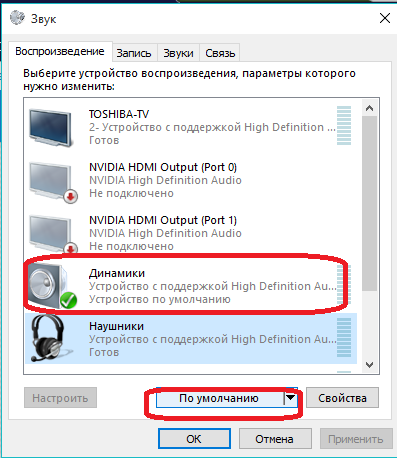

 Некоторые телевизоры выключают экран, но продолжают воспроизводить звук.
Некоторые телевизоры выключают экран, но продолжают воспроизводить звук.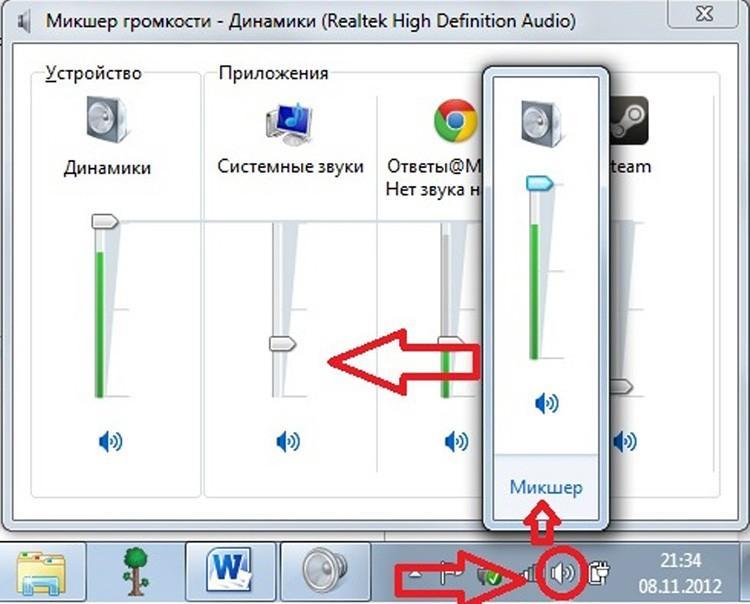 Устройство, которое вы используете, может иметь временную неисправность, и его необходимо сбросить.
Устройство, которое вы используете, может иметь временную неисправность, и его необходимо сбросить.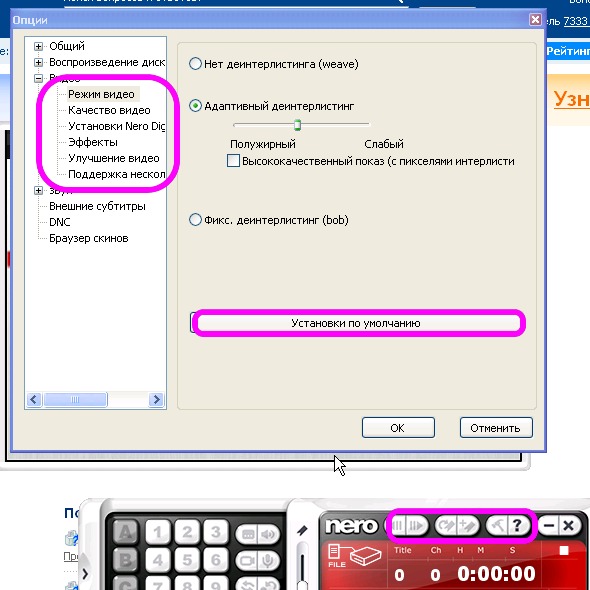

Ваш комментарий будет первым